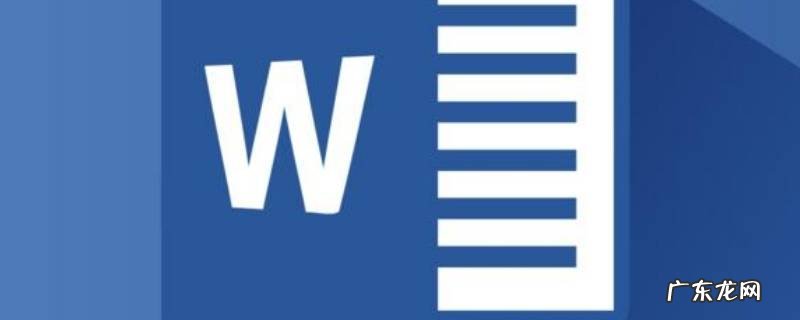
文章插图
演示机型:华为MateBook X
系统版本:win10
APP版本:word 2020
word如何快速查找内容共有5个步骤,以下是华为MateBook X、WIN10下的具体操作:
操作/步骤
1
打开文档
打开需要查找的文档 。在上面菜单栏找到开始一栏并点击 。
2
找到查找替换菜单
在菜单栏下面找到查找替换菜单 。
3
点击查找菜单栏
点击查找菜单栏,弹出对话框 。
4
点击要查找的内容
在弹出对话框中选择查找一栏 , 并点击编辑要查找的内容 。
5
查找下一个
点击查找下一个 , 在文档中会显示查找内容 。
END
【word里面如何快速查找 word如何快速查找内容】总结:以上就是关于word如何快速查找内容的具体操作步骤 , 希望对大家有帮助 。
- 住宅开间尺寸极差如何计算,分户验收净开间极差怎么算
- 香椿菜如何凉拌 凉拌椿菜怎么做好吃
- 衣服有圆珠笔迹怎么洗,如何清洗衣服的油渍
- 淘宝如何看到消费总额多少?消费不高咋办?
- 淘宝多少信用升3钻?如何提升信用等级?
- 淘宝详情页一张多少钱?如何优化?
- 淘宝3钻号多少钱一个?如何购买?
- 物流一般年前多久停运?如何选择合适的物流?
- 如何做好农村淘宝工作?农村淘宝如何运营?
- 房产证如何改名字,房产证名字变更需要哪些手续夫妻
特别声明:本站内容均来自网友提供或互联网,仅供参考,请勿用于商业和其他非法用途。如果侵犯了您的权益请与我们联系,我们将在24小时内删除。
